계정 전략 설계
대규모 교육 기관은 학생, 교육자 및 기타 계정을 만드는 방법을 고려해야 합니다. 이 섹션에서는 여러 Microsoft Entra 테넌트에서 대규모 EDU에서 계정을 만드는 방법을 설명합니다.
클라우드 전용 계정
가능하면 클라우드 전용 ID를 사용하는 것이 좋습니다. 클라우드 전용 ID는 Microsoft Entra ID 생성 및 유지 관리되는 사용자 계정 개체로 표시됩니다. 클라우드 전용 ID를 사용하면 모든 사용자, 그룹 및 연락처가 Microsoft Entra 테넌트에서 저장됩니다.
클라우드 전용 ID는 AD DS(Active Directory Domain Services)를 사용하여 로컬 ID를 관리하거나 다른 온-프레미스 ID를 갖지 않는 조직에 가장 적합합니다. 가장 큰 이점은 추가 디렉터리 도구 또는 서버가 필요하지 않으므로 단순성입니다.
다음과 같은 교육 조직에 클라우드 전용 계정을 만드는 것이 좋습니다.
이미 SaaS 애플리케이션을 Microsoft Entra ID 통합했습니다.
ID 관리에 온-프레미스 AD DS를 사용하지 마세요.
SDS(학교 데이터 동기화)를 사용하여 SIS(온라인 학생 정보 시스템)를 기반으로 새로운 클라우드 전용 ID를 만들려고 합니다.
하이브리드 계정
하이브리드 ID는 온-프레미스 AD DS에서 만든 다음 Microsoft Entra 테넌트로 동기화되는 사용자 개체로 표시됩니다. 이러한 계정은 인증 및 권한 부여를 위한 공통 사용자 ID를 만듭니다. 하이브리드 계정은 사용자가 온-프레미스 및 클라우드 애플리케이션의 혼합에 액세스해야 하는 경우에 일반적으로 사용됩니다.
하이브리드 ID는 AD DS를 사용하는 조직에 가장 적합합니다. 가장 큰 이점은 사용자가 온-프레미스 또는 클라우드 기반 리소스에 액세스할 때 동일한 자격 증명을 사용할 수 있다는 것입니다.
하이브리드 계정을 만들고 유지 관리하는 것은 클라우드 전용 계정을 관리하는 것보다 더 복잡하며 다음을 수행하는 교육 조직에만 권장됩니다.
온-프레미스 및 클라우드 기반 리소스에 대한 액세스 권한이 필요합니다.
AD DS 또는 다른 ID 공급자를 사용하여 사용자 계정을 만들고 관리합니다.
등록 방법
대부분의 국가/지역에서는 기관에서 사용자를 등록하기 위해 수행해야 하는 관리 조치가 없습니다. Office 365 Campus Marketing 도구 키트의 콘텐츠를 사용하여 학생, 교직원 및 직원에게 Office 365 A1 또는 Office 365 A1 Plus의 가용성을 전달할 수 있습니다. 도구 키트에는 학생, 교직원 및 교직원의 인식을 높이는 데 도움이 되는 서식 파일 전자 메일, 포스터, 웹 배너 등이 포함되어 있습니다. 귀교에서 취해야 할 단계에 대한 구체적인 질문이 있는 경우 Microsoft 담당자에게 문의하세요.
일부 국가/지역의 고객은 전자 메일로 확인된 사용자가 테넌트 가입을 허용하도록 테넌트 구성해야 합니다. 관리자는 다음 단계에 따라 학생과 교직원에게 Office 365 A1 또는 Office 365 A1 Plus를 사용할 수 있도록 할 수 있습니다.
Windows 7을 사용하는 경우 IT 전문가용 Microsoft Online Services Sign-In Assistant를 설치합니다. Windows 8 이상 사용하는 경우 이 단계가 필요하지 않습니다.
Windows PowerShell 최신 64비트 버전의 Azure Active Directory 모듈을 설치합니다.
새 사용자가 자동으로 Office 365 테넌트에 참여되도록 아래의 Windows PowerShell 명령을 입력합니다.
Set-MsolCompanySettings -AllowEmailVerifiedUsers $true
자세한 내용은 학생, 교직원 및 교직원이 이를 사용할 수 있도록 하기 위해 어떤 단계를 수행해야 합니까?를 참조하세요.
M365 A1 계정 만들기
사용자에 대한 Office 365 계정을 만드는 방법에는 여러 가지가 있습니다. 계정을 만드는 방법은 현재 상태에 따라 달라집니다.
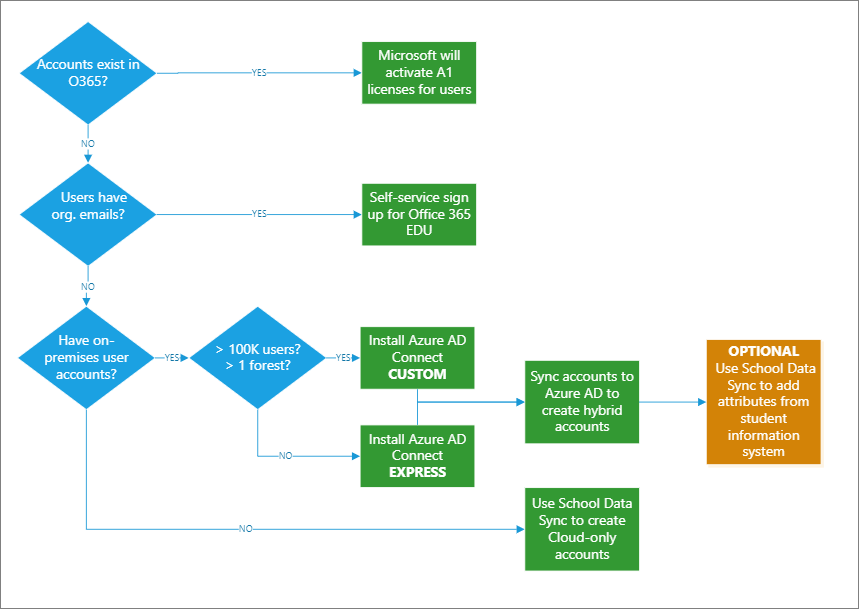
Office 365 계정이 이미 있는 경우
학교에 학생, 교직원 또는 교직원이 이미 회사 또는 학교 계정이 있는 기존 Office 365 환경이 있는 경우 Microsoft는 Office 365 EDU A1 라이선스를 자동으로 활성화하고 기존 계정에 할당합니다. 정품 인증 후에는 해당되는 경우 Office 365 ProPlus 다운로드하는 기능을 포함하여 사용 가능한 추가 서비스에 대한 알림이 사용자에게 자동으로 표시됩니다. 사용자에게 이미 Office 365 A1 Plus 계정 또는 학교를 통해 할당된 다른 Office 365 ProPlus 라이선스가 있는 경우 기존 자격 증명으로 로그인하고 지금 설치 프롬프트가 포함된 알림을 받도록 리디렉션됩니다.
사용자에게 전자 메일만 있는 경우
Office 365 Education 학교 이메일 주소를 사용하여 사용자에게 셀프 서비스 기호를 제공합니다. 사용자당 1TB의 비즈니스용 OneDrive 스토리지, 웹용 Office, SharePoint Online 및 Yammer를 포함하는 Office 365 A1 등록할 수 있습니다. 등록한 후 사용자는 자동으로 계정을 받고 Office 365 A1 포함된 서비스에 액세스할 수 있습니다.
예를 들어 학생이 학교 이메일 주소 "Student@fineartsschool.edu"를 사용하여 등록하는 경우 Microsoft는 자동으로 fineartsschool.onmicrosoft.com Office 365 환경에서 사용자로 추가합니다. Office 365 A1 계정에 대해 활성화됩니다. 학생 사용 혜택을 받을 수 있는 학교에 다니는 경우 Office 365 ProPlus 설치할 수 있는 라이선스가 제공됩니다.
관리자는 다음 Microsoft Entra cmdlet을 사용하여 이러한 기능을 구성할 수 있습니다.
Set-MsolCompanySettings -AllowEmailVerifiedUsers $true
자세한 내용은 Office 365 Education Self-Sign: 기술 FAQ를 참조하세요.
사용자에게 온-프레미스 계정이 있는 경우
하이브리드 계정에 대한 동기화는 Microsoft Entra Connect 및 School Data Sync라는 두 가지 구성 요소가 포함된 2단계 프로세스입니다.
Microsoft Entra Connect는 온-프레미스 Active Directory 사용자, 그룹 및 기타 개체를 Microsoft Entra ID 동기화하는 데 사용되는 Microsoft 도구입니다. 온-프레미스 서버에서 실행되고, AD DS의 변경 내용을 확인하고, 이러한 변경 내용을 Microsoft Entra ID 전달합니다. Microsoft Entra Connect는 동기화되는 계정과 PHS(암호 해시 동기화),PTA(통과 인증) 또는 페더레이션을 사용하여 사용자를 인증할지 여부를 필터링하는 기능도 제공합니다.
참고
하이브리드 계정이 Microsoft Entra ID 인증하는 가장 간단한 방법이기 때문에 인증을 위해 PHS와 Microsoft Entra 연결하는 것이 좋습니다. 하나의 서버만 관리하고 원활한 Single Sign-On 및 클라우드 다단계 인증을 받아야 합니다. ID 보호 및 Microsoft Entra Domain Services 같은 Microsoft Entra ID 일부 프리미엄 기능에는 어떤 인증 방법을 선택하든 암호 해시 동기화가 필요합니다.
Microsoft Entra Connect에는 설치를 위한 두 가지 설치 유형인 Express 및 Custom이 있습니다. Express는 가장 일반적이며 대부분의 고객 시나리오에 적합한 구성을 제공하도록 설계되었습니다. 빠른 설치에서는 온-프레미스 Active Directory 개체가 100,000개 미만인 단일 포리스트가 있다고 가정합니다. PHS는 이 옵션을 사용하여 자동으로 사용하도록 설정됩니다.
100,000개 이상의 개체 또는 여러 포리스트가 있는 경우 Microsoft Entra Connect의 사용자 지정 설치를 사용합니다. 또한 사용자 인증에 페더레이션 또는 PTA를 사용하려는 경우 사용자 지정 설치를 사용합니다.
자세한 내용은 Microsoft Entra Connect에 사용할 설치 유형 선택을 참조하세요.
SDS(학교 데이터 동기화)는 학교의 SIS(학생 정보 시스템)에서 데이터를 읽는 Microsoft 365 Education 무료 서비스입니다. 생성합니다.
교육용 Teams. SDS를 사용하면 SDS에서 만든 O365 그룹 및 명단을 기반으로 자동 수업 팀을 만들 수 있습니다.
OneNote 수업용 전자 필기장. SDS를 사용하면 교육용 Teams 내에서 자동화된 OneNote 수업용 전자 필기장 프로비저닝이 가능합니다. 사용하도록 설정하면 각 수업용 전자 필기장에서 섹션이 만들어지고 동기화 중에 가져온 SDS 클래스 명단 데이터를 기반으로 사용 권한이 설정됩니다.
Exchange Online 및 SharePoint Online. SDS는 온라인 메시징, 파일 공유 및 공동 작업을 위한 Office 365 그룹 만듭니다.
교육용 Intune. SDS는 세분화된 디바이스 정책에 대한 학교 기반 보안 그룹 만들고 동기화된 모든 학생 및 교사를 위해 교육용 Intune 자동 대량 라이선스를 제공할 수도 있습니다.
SaaS 앱. SDS는 Microsoft Store 내의 수많은 앱과 통합되며 명단 및 SSO(단일 Sign-On) 앱 통합을 사용하도록 설정합니다.
SDS는 온-프레미스 Active Directory 및 Microsoft Entra Connect와 함께 배포되는 경우가 많습니다. Microsoft Entra Connect를 사용하여 온-프레미스에서 사용자 및 그룹을 만든 다음, SDS를 사용하여 SIS의 추가 학생 및 교사 특성을 Microsoft Entra Connect에서 만든 계정 개체와 동기화할 수 있습니다.
Microsoft Entra Connect 및 SDS는 Microsoft Entra Connect에서 관리하는 특성을 동기화하거나 덮어쓰지 않으므로 충돌하지 않습니다. SDS 사용을 만들 수도 있습니다. Microsoft Entra Connect를 사용하는 대신 SDS를 사용하여 SIS에서 직접 사용자를 동기화하고 만들 수 있습니다.
자세한 내용은 SDS(School Data Sync)를 사용하여 SIS 동기화를 참조하세요.
온-프레미스 AD에서 Microsoft Entra 테넌트로 계정 동기화
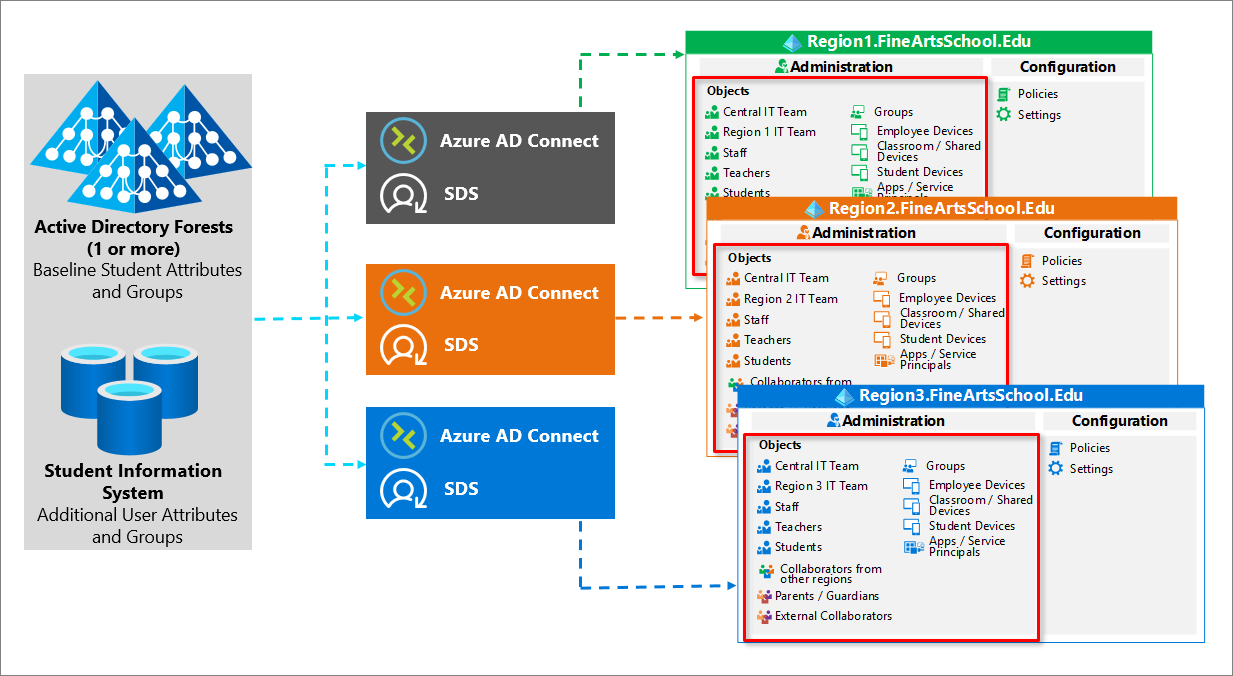
SDS 및 SIS를 사용하여 Azure 테넌트와 계정 동기화
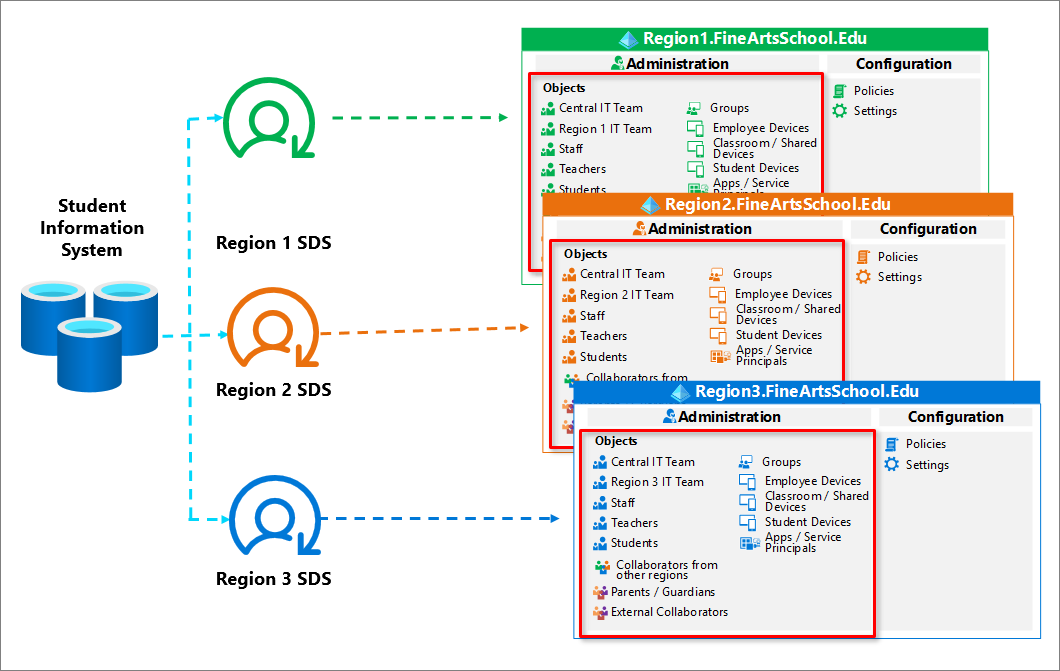
대량으로 새 계정 만들기
기존 온-프레미스 Active Directory 있는 하이브리드 환경에서는 PowerShell 스크립트 및 CSV 파일을 사용하여 사용자를 대량으로 만듭니다. 만든 후에는 관리자가 Microsoft Entra Connect를 사용하여 계정을 Microsoft Entra ID 동기화할 수 있습니다.
클라우드 전용 환경에서는 SIS 데이터에서 School Data Sync용 CSV 파일을 내보내거나 만들고, 동기화 프로필을 설정하고, CSV를 SDS에 업로드하여 새 클라우드 전용 Microsoft Entra 계정을 대량으로 만듭니다.
과제 및 제한 사항
대규모 EDU는 지역 기반 다중 테넌트 아키텍처의 이점을 누릴 수 있지만 다음을 포함하여 사용자가 알아야 할 몇 가지 문제를 제시할 수 있습니다.
각 테넌트마다 고유한 네임스페이스가 있어야 합니다. 예를 들어 region1.fineartsschool.edu.
- 사용자는 지역 접미사(예: @ region1.fineartsschool.edu)를 알고 있어야 합니다.
관리자가 사용하도록 설정하고 구성하지 않는 한 사용자는 SharePoint, OneDrive 및 Microsoft Teams를 사용하여 테넌트 간에 공동 작업할 수 없습니다.
다중 테넌트 MFA
- 사용자는 각 테넌트에서 MFA에 등록해야 합니다.
- 디바이스 상태 컨트롤(예: 규격)은 테넌트 간을 적용할 수 없습니다.
라이선싱
Office 365 A1 셀프 서비스 등록을 수행하는 사용자에게 라이선스를 할당할 필요가 없습니다. 이렇게 하면 A1 또는 A1 Plus 라이선스가 자동으로 할당됩니다.
라이선스가 필요한 Exchange Online 또는 SharePoint Online과 같은 서비스에 액세스해야 하는 경우에만 사용자에게 라이선스를 할당해야 합니다.
그룹 기반 라이선스는 다음이 있는 대규모 EDU 조직에 권장됩니다.
Microsoft Entra ID P1 이상에 대한 유료 또는 평가판 구독
Office 365 Enterprise E3, Office 365 A3, Office 365 GCC G3의 유료 또는 평가판, GCCH용 Office 365 E3 또는 DOD용 Office 365 E3.
라이선스는 그룹의 모든 구성원에게 할당되며 새 멤버가 그룹에 추가되면 적절한 라이선스도 할당됩니다.
그룹 기반 라이선스에 필요한 라이선스 중 하나를 소유하지 않는 경우 PowerShell을 사용하여 PowerShell을 사용하여 사용자 계정에 Microsoft 365 라이선스 할당에 설명된 대로 라이선스를 할당할 수 있습니다.
또 다른 옵션은 Microsoft 365 관리 센터를 사용하여 사용자에게 라이선스를 수동으로 할당하는 것입니다. 대규모 조직에는 수동 할당을 권장하지 않습니다.